Der har også været softwareapplikationer udviklet til at give brugere fjernadgang til andre enheder, herunder computere, der kører Windows, Linux eller macOS eller Android-mobiltelefoner.
Et sådant værktøj er KDE Connect, et Linux-baseret program, der giver brugerne mulighed for ikke kun at dele deres filer mellem forskellige enheder, men også få komplet fjernbetjening af dem.
Denne artikel vil se nærmere på KDE Connect og diskutere de vigtigste funktioner, som denne applikation tilbyder sine brugere.
Hvad er KDE Connect?
KDE Connect er et værktøj, der giver brugerne mulighed for at forbinde deres Linux-systemer med andre enheder, hvilket kan være et andet system, der kører Windows, macOS, Linux eller Android. KDE Connect er et nyttigt værktøj udviklet af de mennesker, der arbejder på KDE, der let tillader kommunikation mellem mange forskellige slags enheder.
De bedste funktioner, som denne applikation tilbyder, inkluderer modtagelse af telefonbeskeder på dit skrivebord, som du kan svare på; kontrollere dit skrivebord ved at lade din telefon fungere som en fjernbetjening; deling af filer mellem de tilsluttede enheder; og endda finde din telefon ved at give den en ring.
KDE Connect udfører alle disse funktioner og holder en sikker protokol på netværket, så der ikke opstår problemer med privatlivets fred. Prikken over i'et er, at denne applikation er helt gratis og open source. At have alle disse funktioner integreret i en enkelt applikation er ret en bedrift og gør det til en fremragende applikation at bruge.
Opsætning af KDE Connect
For at bruge KDE Connect skal du først konfigurere det på begge dine Linux systemet og dit Android mobiltelefon. Lad os se på trinene til at gøre dette:
Installation af KDE Connect på dit Linux-system
Først skal du installere KDE Connect på vores system. Du kan finde KDE Connect som en pakke i det officielle lager på dit Linux-system. I Ubuntu understøttes denne app af dens officielle lager, så du kan installere KDE Connect ved hjælp af apt-kommandoen.
Inden du installerer KDE Connect, skal apt-cachen på dit system opdateres, så der ikke opstår problemer senere i installationsprocessen. For at gøre dette skal du åbne terminalen via genvejen Ctrl + Alt + T eller fra Ubuntu dash, og indtast følgende kommando i terminalen:
$ sudo apt-get opdateringIndtast derefter følgende kommando i terminalen for at installere KDE Connect:
$ sudo apt installere kdeconnectInstallation af KDE Connect på din Android-telefon
For at forbinde din telefon med dit Linux-system skal du også installere KDE Connect-applikationen på denne enhed. KDE Connect kan findes i begge Google Play Butik og F-Droid, så du kan installere applikationen fra en af disse placeringer. Følgende billede viser applikationen i Play Butik:

Opsætning af KDE Connect
For at bruge KDE Connect skal du åbne applikationen på både dit Linux-system og din Android-enhed. Du vil se navnene på de enheder, hvor KDE Connect er installeret og kører:
Android:


Linux:
Når du klikker på et af disse emner, spørger applikationen dig, om du vil parre din enhed med den anden. Klik på en af dem.
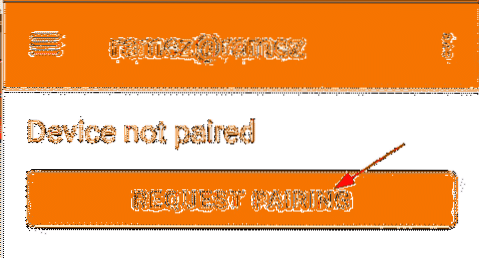
Når du har anmodet om enhederne til parring, spørger den enhed, du er på, om du vil acceptere parringen. Klik på Acceptere for at parre de to enheder.
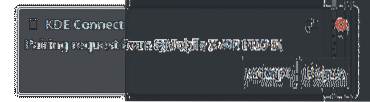
Når dette er gjort, skal dine to enheder parres.
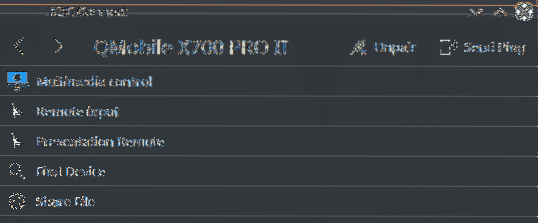
Linux:
Android:
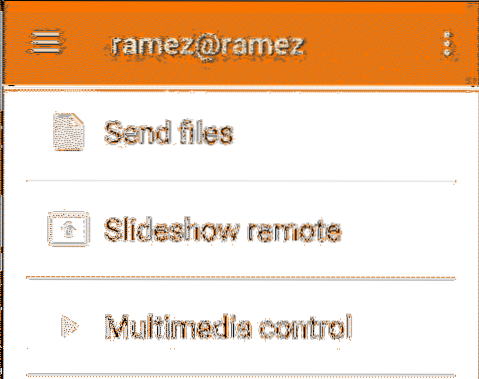
Funktioner i KDE Connect
Nogle andre funktioner, som KDE Connect tilbyder, inkluderer følgende:

Som det ses i ovenstående billede er en af de bedste funktioner, som KDE Connect tilbyder, at dele filer fra en enhed til en anden. Du kan nemt sende filer fra dit Linux-system til din Android-telefon ved hjælp af denne applikation og omvendt.
Hvis du vil overføre en fil fra dit Linux-system til din Android-telefon, skal du trække og slippe din fil til KDE Connect minimeret besked eller klikke på Del fil valg, som åbner et vindue, hvorfra du kan vælge den fil, du vil overføre.
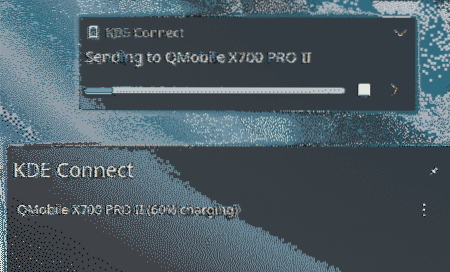
KDE Connect tillader også brugere at bruge din Android-telefon til at fungere som en mus og styre dit Linux-system. For at gøre dette skal du åbne Fjernindgang sektion og voilà! Din Android-telefon fungerer nu som en mus. Du kan endda bruge din telefon til at indtaste tekst i dine Linux-systemer som et tastatur.
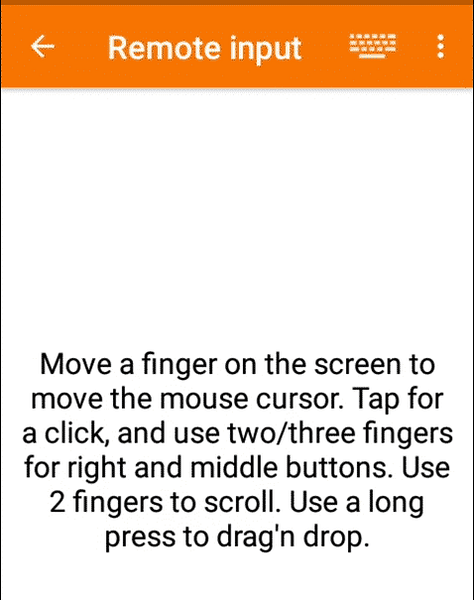
En anden god funktion, der følger med KDE Connect, er evnen til at underrette dig om eventuelle meddelelser, der måtte komme fra din telefon. Hvis du efterlader din telefon et eller andet sted, eller den oplades, er der ingen grund til bekymring, da du kan modtage alle underretninger direkte på dit Linux-system. Du skal blot tillade KDE Connect at tillade underretninger på din Android-telefon.
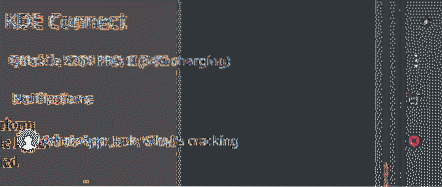
Du kan endda svare på disse meddelelser som angivet af nedenstående billede:

En anden særlig nyttig funktion, der følger med KDE, er, at den let kan finde din telefon, hvis den er blevet forkert placeret et eller andet sted. Til dette skal din telefon bare have forbindelse til det samme Wi-Fi-netværk som dit Linux-system. For at gøre dette skal du åbne KDE Connect og klikke Ring til min telefon.
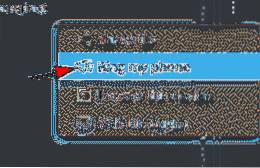
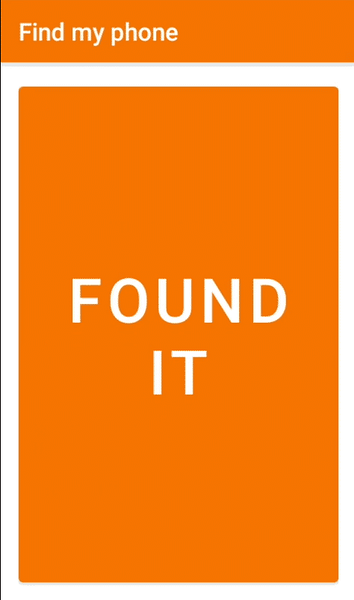
Din Android-telefon fortsætter med at ringe, indtil du klikker på FUNDET DET tekst, der vises på din telefon.
Hvorfor bruge KDE Connect?
KDE Connect er et af de bedste projekter udviklet af KDE Community. Denne applikation er et kraftfuldt værktøj med så mange funktioner integreret inde i den. Endnu mere forbløffende er det faktum, at KDE Connect er helt gratis at bruge. Denne app er et værktøj, der virkelig sprænger dit sind.
 Phenquestions
Phenquestions


